5 sposobów na pomoc w zgrywaniu DVD na komputerze Mac ze szczegółowymi krokami
Płyty DVD mogą zawierać wiele starych filmów, które cenisz, lub nagrania wideo ważnych momentów w Twoim życiu. Jako fizyczny nośnik pamięci, płyty DVD mogą trwale zachować nasze cenne filmy. Jednak gdy zapisujemy i uzyskujemy dostęp do płyt DVD, często ryzykujemy zarysowaniem powierzchni płyty DVD lub nawet przypadkowym uszkodzeniem płyty DVD. Gdy tak się dzieje, dane wideo, które zapisaliśmy na płycie DVD, zostają utracone. Uniemożliwi nam to ponowne odtworzenie zawartości. Najbezpieczniejszym sposobem jest zatem zgranie filmów z płyt DVD i zachowanie kopii zapasowej w wersji elektronicznej. Jak więc zgrywanie płyt DVD na komputerze Mac? W tym artykule przedstawimy Ci 5 rozwiązań, każde odpowiadające praktycznemu narzędziu. Znajdziesz tutaj również szczegółowe procedury operacyjne. Mamy nadzieję, że nasza treść okaże się dla Ciebie przydatna.

Część 1. 5 sposobów na zgrywanie DVD
FVC Video Converter Ultimate
Biorąc pod uwagę, że możesz potrzebować edytować i przetwarzać filmy na swoich płytach DVD, zalecamy wybór rippera DVD z bardziej kompleksowymi funkcjami, najlepiej takiego, który obejmuje kompletne funkcje edycji wideo. Mając to na uwadze, zalecamy profesjonalnego edytora wideo i rippera DVD, FVC Video Converter Ultimate. Może odczytać zawartość Twojego DVD i przekonwertować wideo do dowolnego popularnego formatu wideo, takiego jak MP4, MOV, AVI, FLV, MKV, MPEG itp. Przed wyeksportowaniem wideo możesz użyć jego funkcji edycji, aby dostosować efekty wideo i długość. Wiele innych przydatnych narzędzi w zestawie narzędzi FVC Video Converter Ultimate czeka na odkrycie. I jest bardzo łatwy w użyciu.
Darmowe pobieranieW systemie Windows 7 lub nowszymBezpieczne pobieranie
Darmowe pobieranieW przypadku systemu MacOS 10.7 lub nowszegoBezpieczne pobieranie
Oto, co musisz zrobić, aby zgrać płytę DVD na komputerze Mac za pomocą programu FVC Video Converter Ultimate.
Krok 1: Pobierz i zainstaluj FVC Video Converter Ultimate na komputerze Mac.
Krok 2: Uruchom go i włóż płytę DVD do napędu komputera. Aby załadować płytę DVD, wybierz Rozpruwacz > Załaduj DVD.
Krok 3: Następnie pliki na DVD są wymienione na interfejsie. Następnie należy wybrać format wyjściowy dla pliku. Tutaj weźmiemy MP4 jako przykład.
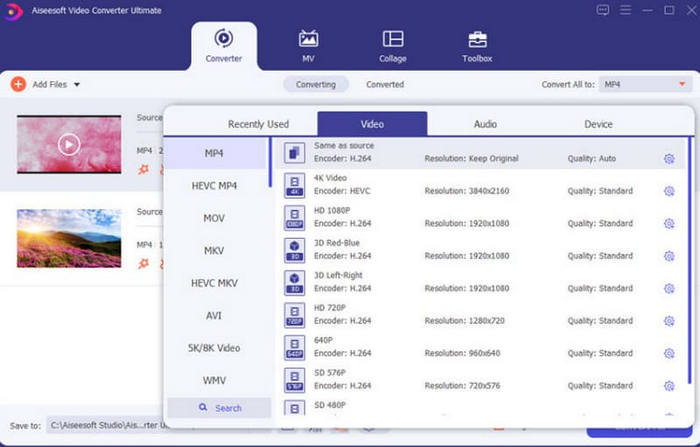
Krok 4: Przed eksportem możesz edytować wideo lub poprawić jego jakość. Aby to zrobić, kliknij Edytować lub Skaleczenie.
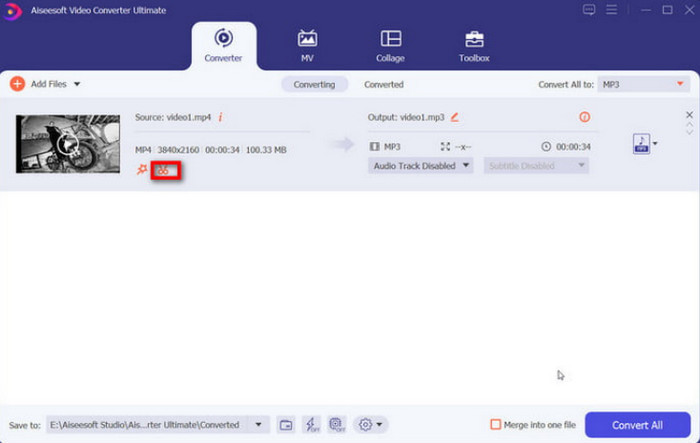
Krok 5: Po zakończeniu wszystkich ustawień kliknij Skonwertuj wszystko aby zgrać płytę DVD na komputer.
To narzędzie zapewnia bardzo szeroki zakres funkcji. Zasadniczo możemy wykonywać wszystkie operacje konwersji i edycji wideo na jednej platformie, co jest dość praktyczne i wydajne.
WinX DVD Ripper
Nazwa WinX DVD Ripper sugeruje, że można go używać tylko na komputerach z systemem Windows. Jednak teraz platforma uruchomiła również wersję na komputery Mac. Jako jeden z najlepszych ripperów DVD, może konwertować filmy do popularnych formatów, takich jak MP4, HEVC, MOV, AVI, MKV itp., w ciągu zaledwie pięciu minut. Niezależnie od tego, czy Twoje DVD jest nowe, stare, czy nawet uszkodzone, WinX DVD Ripper ma odpowiednią strategię, która Ci pomoże. To narzędzie oferuje wiele opcji tworzenia kopii zapasowych, które mogą całkowicie skopiować pliki z dysku na dysk twardy komputera. Jakość wideo nie ulegnie pogorszeniu w trakcie tego procesu.
Poniżej znajdziesz kroki, które możesz wykonać, aby zgrać płytę DVD na komputer Mac za pomocą programu WinX DVD Ripper dla komputerów Mac.
Krok 1: Pobierz WinX DVD Ripper dla komputerów Mac na swoje urządzenie i uruchom go na pulpicie.
Krok 2: Włóż płytę DVD i kliknij Dysk aby umożliwić programowi załadowanie zawartości płyty DVD.

Krok 3: Po załadowaniu zobaczysz Profil wyjściowy okno. Możesz wybrać format docelowy dla swojego wyjścia wideo i audio.

Krok 4: Ustaw ścieżkę zapisu dla swojego przekonwertowanego wideo. Na koniec kliknij URUCHOMIĆ aby rozpocząć proces zgrywania.

WinX DVD Ripper zawsze był najlepszym narzędziem w branży. Po wypróbowaniu go odkryliśmy, że ma bardzo szczegółowe ustawienia dla DVD i szybko zgrywa. To bardzo profesjonalny wybór.
Odtwarzacz VLC
Najczęstszą funkcją VLC Player jest odtwarzanie plików wideo i audio. Jednak jego potężne funkcje również sprawiają, że odtwarzacz DVD często uważany za użyteczny edytor wideo i konwerter. Najbardziej zaskakujące jest to, że obsługuje nawet zgrywanie DVD, a tę operację można wykonać zarówno na komputerach z systemem Windows, jak i Mac. Jednak przed rozpoczęciem należy upewnić się, że wersja oprogramowania wynosi 0.9.6 lub nowsza. Jeśli nie, należy zaktualizować wersję oprogramowania tak szybko, jak to możliwe.
Jeśli nie, prosimy o jak najszybszą aktualizację wersji oprogramowania.
Aby zgrać płytę DVD na komputerze Mac za pomocą programu VLC Player, wykonaj poniższe czynności.
Krok 1: Upewnij się, że masz VLC Player na komputerze Mac. Otwórz go i włóż DVD, które chcesz zgrać.
Krok 2: Kliknij Plik > Otwórz dysk. Wybierz płytę DVD, którą chcesz zgrać i załaduj ją.

Krok 3: Znaleźć Wyłącz DVD przycisk menu i kliknij go.

Krok 4: Włącz Wyjście strumieniowe pole i kliknij Ustawienia... aby otworzyć nowe okno.
Krok 5: Wybierz ścieżkę zapisu, klikając Przeglądać.... Następnie kliknij Zapisać aby zatrzymać resztę.

Krok 6: Wybierać MPEG4 na karcie Metoda enkapsulacji. Na koniec kliknij ok aby zgrać płytę DVD.
VLC Player jest dość prosty w obsłudze, a jedną z jego największych zalet jest to, że jest całkowicie darmowy. To darmowe oprogramowanie do zgrywania płyt DVD na Maca jest bardzo przyjazne dla użytkowników, którzy nie mają dużego budżetu. Jednak jego funkcje i opcje edycji są nadal stosunkowo ograniczone w porównaniu do profesjonalnych zgrywarek.
Windows za darmo
Komputery Mac również obsługują zgrywanie DVD. Możesz to zrobić również na swoim systemie komputerowym. Ponownie, będziesz potrzebować napędu optycznego, który może odczytywać płyty, aby ci pomóc.
Oto jak bezpłatnie zgrać płytę DVD.
Krok 1: Włóż płytę DVD do napędu. Odtwarzacz DVD odtworzy zawartość. Zatrzymaj go.
Krok 2: Otwórz Finder i wybierz Aplikacje > Narzędzia > Narzędzie dyskowe.
Krok 3: Wybierz tytuł DVD wyświetlany na karcie Zewnętrzne. Wybierz Plik > Nowy wygląd > Obraz z.
Krok 4: Następnie musisz ustawić tytuł i ścieżkę zapisu. Następnie ustaw Format Jak tylko do odczytu i wybierz Zapisać.

Ta metoda jest bardzo prosta; nie musimy pobierać ani instalować żadnego oprogramowania, aby ją obsługiwać. Jednak ustawienia personalizacji, które możemy wykonać, są bardzo ograniczone i zasadniczo możemy tylko eksportować wideo.
Hamulec ręczny
Hamulec ręczny zawsze był jednym z najlepszych montażyści wideo Podobnie jak VLC Player, oferuje swoje usługi całkowicie bezpłatnie, ale nie wpływa to na jego doskonałą wydajność. Jest wysoce adaptowalny, a użytkownicy systemów Windows, Mac i Linux mogą znaleźć wersję, która im odpowiada.
Oto jak korzystać z tego bezpłatnego oprogramowania do zgrywania płyt DVD na komputery Mac.
Krok 1: Pobierz i zainstaluj wersję Handbrake dla komputerów Mac na swoim komputerze.
Krok 2: Włóż płytę do napędu optycznego. System poprosi o wybranie źródłowego DVD. Po załadowaniu DVD pojawi się menu rozwijane Title (Tytuł).
Krok 3: Rozwiń Preset menu i wybierz format wyjściowy dla swojego wideo. Następnie dostosuj niektóre parametry pliku wideo.

Krok 4: Kliknij Zapisz jako aby wybrać ścieżkę zapisu. Na koniec kliknij Rozpocznij kodowanie.
Handbrake obsługuje wiele formatów wideo i oferuje kompletny zestaw podstawowych narzędzi do edycji wideo.
Część 2. Często zadawane pytania dotyczące zgrywania płyt DVD na komputerze Mac
Jak bezpłatnie zgrać zabezpieczoną kopię płyty DVD na komputerze Mac?
Niektóre profesjonalne rippery DVD, takie jak Handbrake i WinX DVD Ripper, mogą pomóc Ci w tej operacji. Możesz przeczytać ich instrukcje użytkownika, aby dowiedzieć się, jak to zrobić.
Czy legalne jest zgrywanie płyt CD, których jesteś właścicielem?
Zgrywanie filmów wideo do użytku osobistego jest legalne. Jednak nie jest legalne próbowanie dystrybucji zawartości chronionej płyty CD lub używanie jej w celach zarobkowych.
Gdzie trafiają dane zgrywane z płyty CD?
Muzyka, którą zgrasz, zostanie automatycznie zapisana w folderze Muzyka na Twoim komputerze. Oczywiście możesz również zmienić ścieżkę zapisu przed eksportem.
Wniosek
To szczegółowy przewodnik, jak zgrywać płyty DVD na komputerze Mac. Znajdziesz tu pięć możliwych działań. Obejmują one zarówno płatne narzędzia, jak i bezpłatne platformy. Możesz wybrać według swoich potrzeb. Mamy nadzieję, że nasze treści zapewnią Ci prawdziwą i skuteczną pomoc.



 Video Converter Ultimate
Video Converter Ultimate Nagrywarka ekranu
Nagrywarka ekranu


